I. Lợi ích
Khi bạn cài đặt mật khẩu cố định cho Teamviewer trên máy tính, bạn có thể sử dụng thiết bị khác để điều khiển máy tính của mình chỉ với một mật khẩu duy nhất, không cần sử dụng mật khẩu ngẫu nhiên của ứng dụng. Bài viết hướng dẫn chi tiết, dễ thực hiện.
II. Cách đặt mật khẩu cố định cho Teamviewer
1. Hướng dẫn nhanh
Mở Teamviewer chọn Extras > Chọn Options > Chọn mục Security > Tại mục Random password, chọn Disabled > Nhấn OK.
Tại giao diện chính của Teamviewer chọn Extras > Chọn Options > Chọn Advanced > Show advanced option > Nhập mật khẩu tại Password và Confirm password > Nhấn OK.
2. Hướng dẫn chi tiết
Bước 1: Tại giao diện chính của Teamviewer, bạn hãy chọn Extras (Thêm).
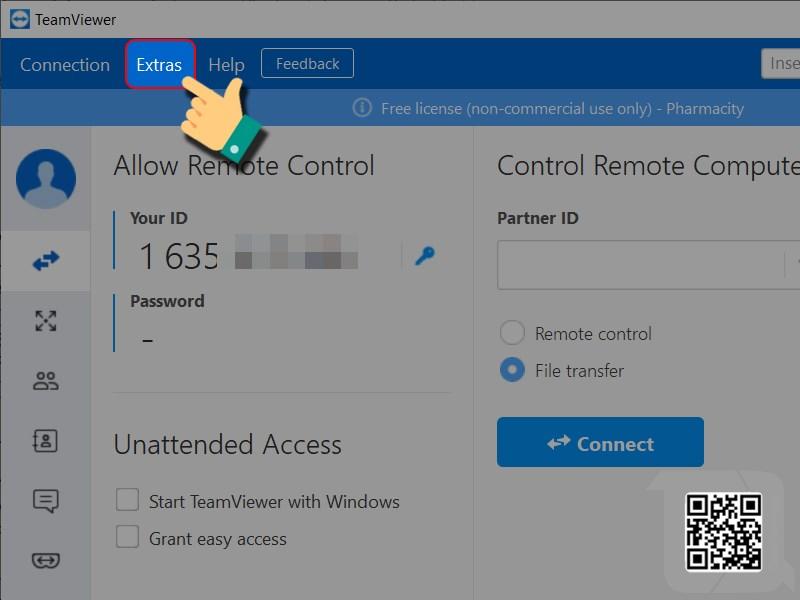
Lưu Bản Nháp Tự Động
Chọn Extras (Thêm)
Bước 2: Nhấn vào Options (Các tùy chọn).
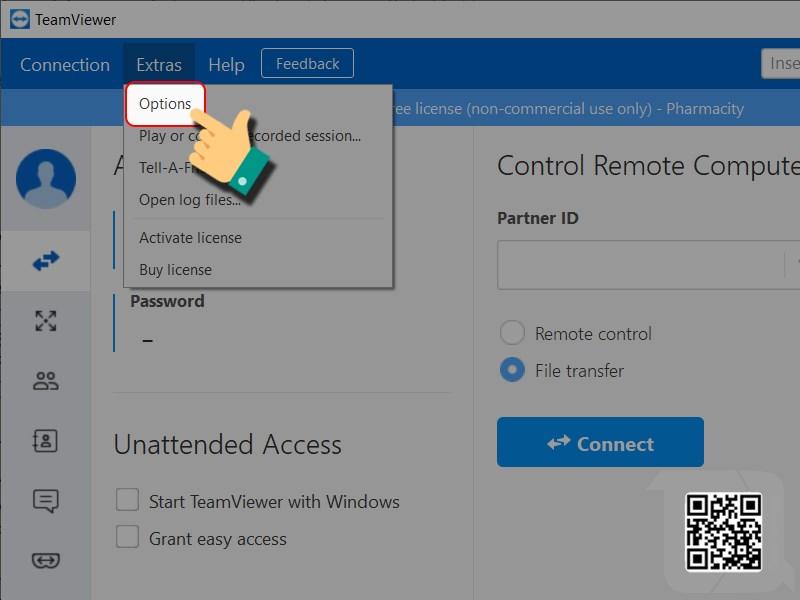
Lưu Bản Nháp Tự Động
Chọn tiếp Options (Các tùy chọn)
Bước 3: Bạn hãy nhấn vào mục Security (Bảo mật) ở danh sách bên trái > Chọn Disabled (Đã khóa) tại mục Random password (Độ an toàn mật khẩu) để tắt tính năng mật khẩu ngẫu nhiên của Teamviewer.
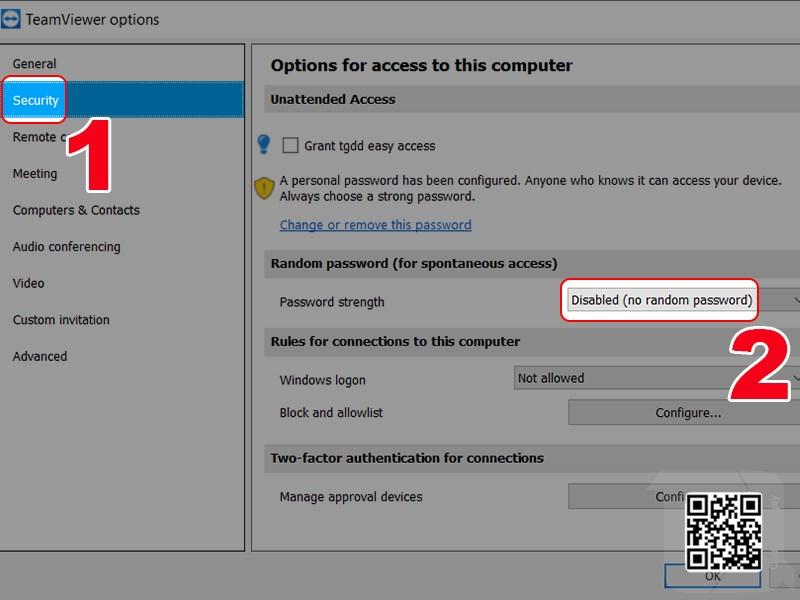
Lưu Bản Nháp Tự Động
Nhấn vào mục Security (Bảo mật)
Bước 4: Nhấn vào OK.
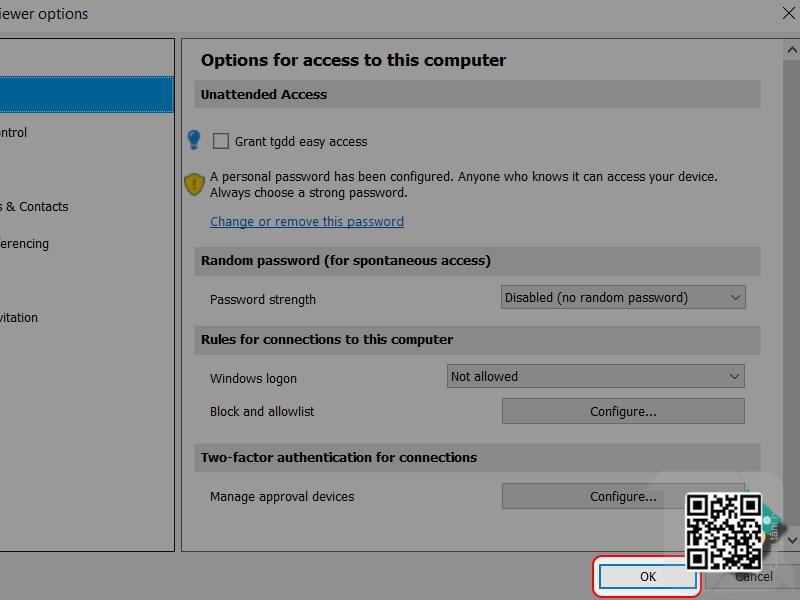
Lưu Bản Nháp Tự Động
Đồng ý thao tác
Bước 5: Tiếp tục nhấn vào mục Extras (Thêm), tại giao diện chính của Teamviewer.
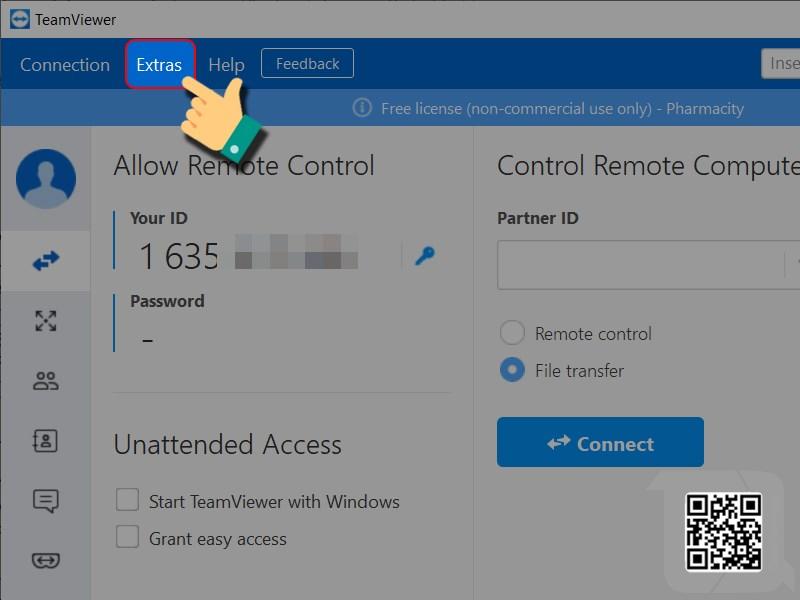
Lưu Bản Nháp Tự Động
Chọn Extras (Thêm)
Bước 6: Nhấn vào Options (Các tùy chọn).
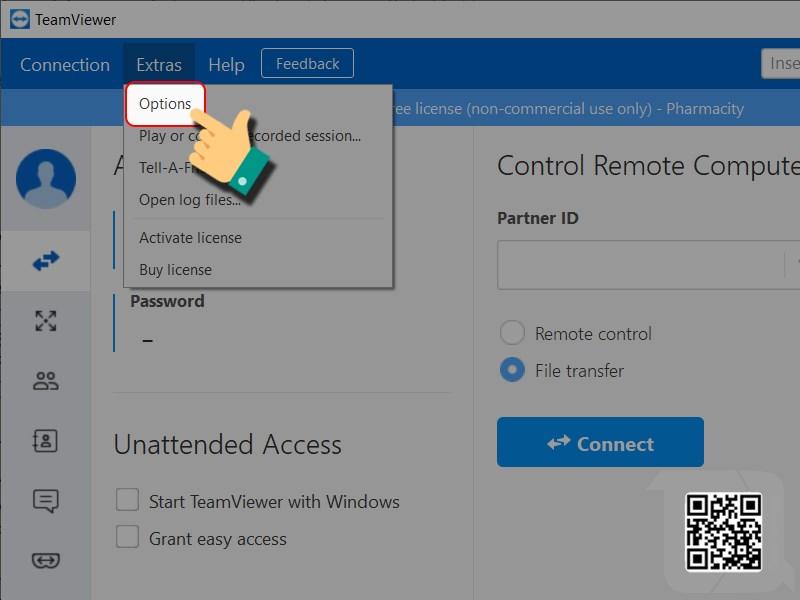
Lưu Bản Nháp Tự Động
Chọn tiếp Options (Các tùy chọn)
Bước 7: Tại danh sách bên trái, bạn hãy nhấn vào mục Advanced (Nâng cao) > Chọn Show advanced option (Hiển thị tùy chọn nâng cao).
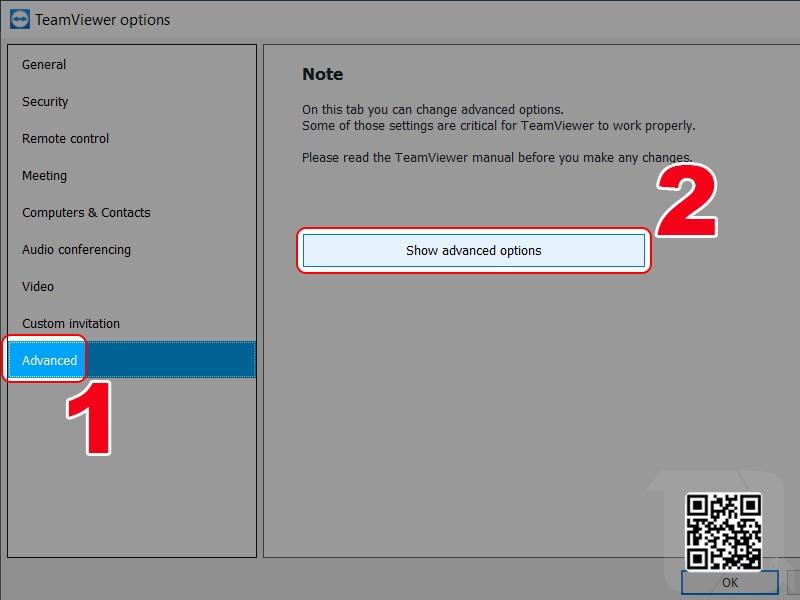
Lưu Bản Nháp Tự Động
Chọn Show advanced option (Hiển thị tùy chọn nâng cao)
Bước 8: Tại mục Personal password (mật khẩu cá nhân), bạn hãy nhập mật khẩu tại mục Password (Mật khẩu) và Confirm password (Xác nhận mật khẩu) > Nhấn OK.
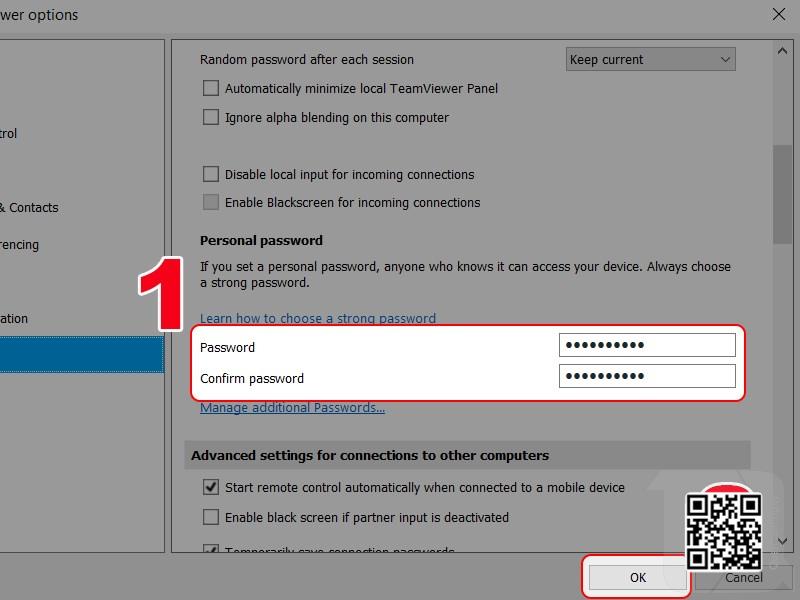
Lưu Bản Nháp Tự Động
Điền mật khẩu và tiếp tục
Lưu ý: Mật khẩu mạnh có độ dài ít nhất 8 ký tự, nên bao gồm chữ hoa và chữ thường, chữ số, ký tự đặc biệt.
Bạn không nên chia sẻ mật khẩu cố định cho người không tin tưởng.

























